- מְחַבֵּר Lauren Nevill [email protected].
- Public 2024-01-18 21:50.
- שונה לאחרונה 2025-01-23 15:19.
כפי שכולם יודעים, הערך המיוחד של אובייקט מתגלה כמעט תמיד בזמן היעדרותו בהישג יד. זה אותו סיפור עם ישויות וירטואליות של האינטרנט - הצורך באתר מופיע לעתים קרובות לאחר שסגרנו אותו, בלי לשמור את הסימניות או אפילו את הכתובת. יצרני הדפדפנים מודעים כמובן למצב העניינים, ולכן לכל דפדפן אינטרנט יש אפשרויות לחזור לדפים סגורים בשוגג.
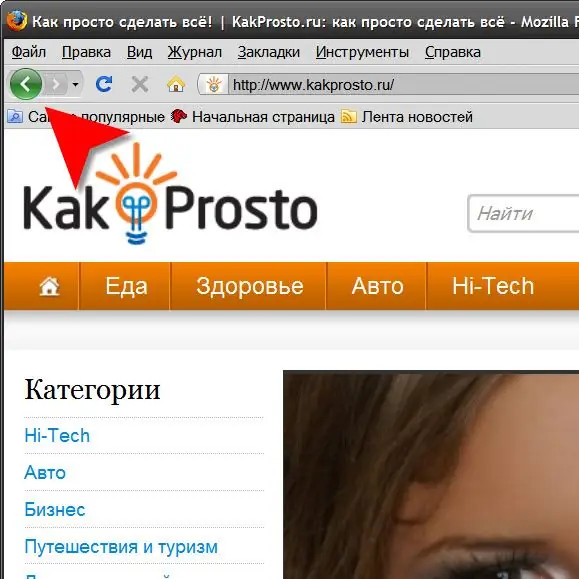
הוראות
שלב 1
השתמש בכפתור כדי לחזור לדף הקודם. שיטה זו תפעל אם סגרת את האתר על ידי השארת אותו באמצעות קישור, או בדרך אחרת הטענת את העמוד הבא לאותה לשונית הדפדפן. כפתור הקודם ממוקם בכל הדפדפנים ליד שורת הכתובת - זה רק חץ שמצביע שמאלה. כאשר אתה מרחף מעליו, המילים "חזרה לדף הקודם" (Mozilla Firefox), או "חזרה" (Opera ו- Internet Explorer) או "הצג דף קודם" (Apple Safari) יופיעו. וב- Google Chrome, על ידי ריחוף עם העכבר מעליו, תקבלו הוראות לשתי אפשרויות לשימוש בכפתור 'חזרה'.
שלב 2
השתמש במקשי הקיצור שהוקצו לפעולה זו אם אינך רוצה ללחוץ על הכפתורים בעזרת העכבר. כמעט בכל הדפדפנים, כדי לחזור לעמוד הקודם, לחץ על קיצור המקשים alt="Image" והחץ השמאלי, ובאופרה שילוב זה משוכפל על ידי שילוב של CTRL ואותו חץ שמאלי. כל לחיצת מקש (כמו גם לחיצת עכבר) תגלול את ההיסטוריה צעד אחד אחורה ותטען את הדף שביקר לפני הדף הנוכחי. לכן, עליך לבצע פעולה זו פעמים רבות ככל שביקרת בדפים ולהשאיר את האתר שאליו ברצונך לחזור.
שלב 3
מצא אתר סגור בהיסטוריית הגלישה אם הסימניה שבה צפית בו כבר סגורה. כדי לפתוח את רשימת האתרים בהם צפית בכל אחד מהדפדפנים, פשוט לחץ על צירוף המקשים CTRL + H (זוהי אות לטינית). לשם קלות השימוש, כל ההיסטוריה המאוחסנת על ידי הדפדפן מחולקת לקבוצות לפי סדר כרונולוגי - אם ביקרתם באתר הרצוי היום, עליכם לחפש אותה בקטע שכותרתו "היום", אם לפני שבוע או חודש, ואז פתח את הקבוצות של מרווחי הזמן המתאימים … כדי לטעון את דף האתר שנמצא בהיסטוריה, מספיק ללחוץ עליו עם העכבר פעם או פעמיים (תלוי בסוג הדפדפן).






